怎样取消任务栏隐藏图标 Win10右下角任务栏图标隐藏设置方法
更新时间:2024-05-24 10:44:06作者:xtliu
在Win10操作系统中,我们经常会发现右下角任务栏上有许多图标,有时候我们可能会觉得这些图标影响了整体的界面美观,想要将它们隐藏起来,怎样取消任务栏隐藏图标呢?其实很简单,只需通过简单的设置就可以轻松实现。接下来我们就来详细介绍一下Win10右下角任务栏图标隐藏设置方法。
步骤如下:
1右键单击任务栏。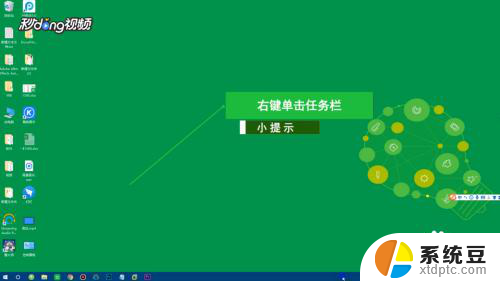 2点击“任务栏设置”选项。
2点击“任务栏设置”选项。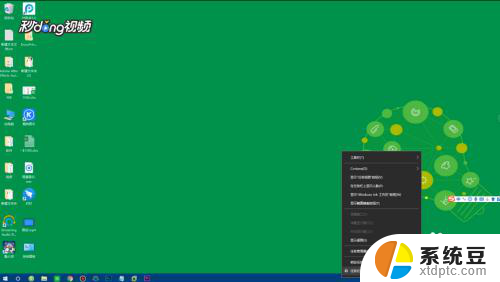 3向下拉动,点击“选择哪些图标显示在任务栏”。
3向下拉动,点击“选择哪些图标显示在任务栏”。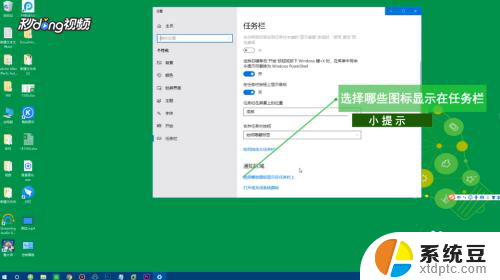 4将通知区域始终显示所有图标点击“关闭”即可。
4将通知区域始终显示所有图标点击“关闭”即可。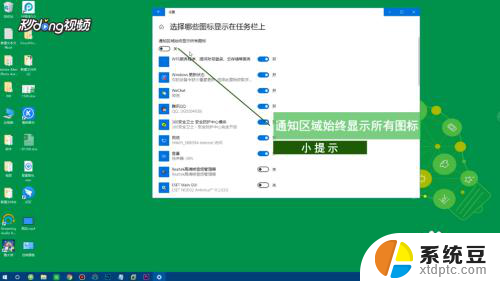
以上就是如何取消任务栏隐藏图标的全部内容,如果你遇到这种问题,可以根据我的方法来解决,希望对大家有所帮助。
怎样取消任务栏隐藏图标 Win10右下角任务栏图标隐藏设置方法相关教程
- win10右下角的通知图标怎么隐藏 如何在Win10中隐藏任务栏新通知图标
- 电脑下边的任务栏怎么隐藏 怎么在WIN10里隐藏底部任务栏
- 电脑下方任务栏不显示程序图标 如何在Win10桌面任务栏显示/隐藏特定程序图标
- windows10任务栏隐藏了怎么还原 如何还原win10任务栏的隐藏
- 笔记本隐藏任务栏 Win10笔记本任务栏隐藏快捷键
- windows10任务栏搜索怎么关闭 win10任务栏搜索框怎么隐藏
- 电脑任务栏没有图标 如何恢复Win10任务栏图标
- 任务栏图标怎么调节大小 设置win10任务栏图标尺寸
- win10右下角不显示网络图标 win10右下角任务栏网络图标不见了怎么找回
- 任务栏 不显示图标 如何恢复Win10任务栏图标
- windows开机很慢 win10开机破8秒的实用技巧
- 如何将软件设置成开机自动启动 Win10如何设置开机自动打开指定应用
- 为什么设不了锁屏壁纸 Win10系统锁屏壁纸无法修改怎么处理
- win10忘了开机密码怎么进系统 Win10忘记密码怎么办
- win10怎样连接手机 Windows10 系统手机连接电脑教程
- 笔记本连上显示器没反应 win10笔记本电脑连接显示器黑屏
win10系统教程推荐
- 1 windows开机很慢 win10开机破8秒的实用技巧
- 2 如何恢复桌面设置 win10怎样恢复电脑桌面默认图标
- 3 电脑桌面不能显示全部界面 win10屏幕显示不全如何解决
- 4 笔记本连投影仪没有声音怎么调 win10笔记本投影投影仪没有声音怎么解决
- 5 win10笔记本如何投影 笔记本投屏教程
- 6 win10查找隐藏文件夹 Win10隐藏文件查看方法
- 7 电脑自动开机在哪里设置方法 Win10设置每天定时自动开机
- 8 windows10找不到win7打印机 Win10系统电脑如何设置共享Win7主机的打印机
- 9 windows图标不显示 Win10任务栏图标不显示怎么办
- 10 win10总显示激活windows 屏幕右下角显示激活Windows 10的解决方法